Къде е клипборда и как да го използвате, за блог майстор компютъра
В моята работа аз често се сблъскват с необходимостта да има няколко варианта за фрази, които са в клипборда, че аз трябва да поставите. Предполагам, че не съм единственият, който би искал да получи повече функции и повишаване на ефективността при работа с клипборда и защото искам да ви разкажа за една голяма програма има ClipDiary. възможността, че ще бъдете приятно изненадани.

Нека да напомним на стандартните методи на работа с клипборда на Windows
- Ctrl + C или Ctrl + Insert - копирате селекция в клипборда
- Ctrl + X или Shift + Изтриване - рязане, т.е. копирате в клипборда и да ги премахнете от текста
- Ctrl + V или Shift + Insert - поставете последната копирана елемента
Можете също да използвате контекстното меню с десния бутон на мишката:
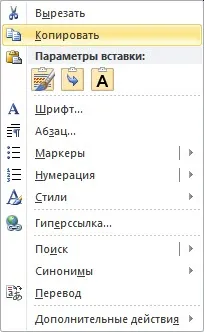
Аз лично използвам само комбинации с «Insert», по мое мнение, така че много по-лесно, просто не може да знае всичко за него. На някои клавиатури върху бутоните «С», «В», «Х» вече носят символите, да не забравяме как да ги използвате. Но стандартния метод има и недостатък, тъй като можете да поставите само последната копирано елемент, т. Е. Всеки наскоро копиран елемент презаписва предишната.
В интерес на истината, аз искам да кажа, че в програмата на пакета Microsoft Office Word, Excel, PowerPoint включва способността да се работи с напреднал клипборда. За да я активирате, което трябва да кликнете върху бутона едва видими тук:
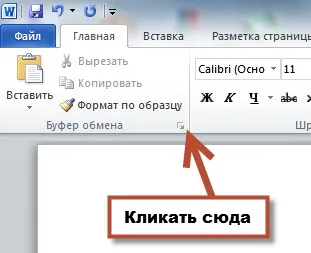
и след това да се отвори допълнителен прозорец, в който в клипборда на Windows. Тя получава последните 20 копирани елементи, включително и снимки на екрани.

Придържайки се извършва само на ръка и почиства списък, след затваряне на програмата. Можете също така да изчистите клипборда в Windows 7 от прозореца върху бутона "Изчистване на всички". Между другото, да се работи с документи док и XLS могат да бъдат онлайн.
И сега програмата е да се работи с клипборда
Изтеглете и инсталирайте програмата от ClipDiary. За щастие, безплатен софтуер за домашна употреба. При първото стартиране на съветника съотборник, който сам ще покаже всички характеристики на програмата и ще ви помогне да го настроите. Отваряне на клипборда в основния прозорец, можете да използвате новите икони в долната част на екрана.
Същността на работата е проста - всичко, което копирате в клипборда, използвайки «Ctrl + C бутона» или «Ctrl + Insert» се съхранява в списъка, се нарича "клип", с дори след рестартиране на компютъра. По всяко време можете да отворите списъка и намери предишните данни. Аз разрови няколко подобни програми за работа с клипборда, но ClipDiary беше единственият, който знае как да вмъкнете данни от историята с помощта на горещи клавиши. Други програми просто отварят целия списък, от който можете да изберете нещо, и след това ръчно, където е необходимо, за да вмъкнете.
Тук всичко автоматично. Натиснете назначения комбинация един или повече пъти, докато не видите това, което трябва, и то веднага се вмъква в документа. Единственото нещо, което липсва, така че е за да може да се асоциира с горещ клавиш с една конкретна фраза, която често вмъкнете. Имам много време, за да натиснете бутона, докато doberoshsya за това, което трябва в списъка.
Изглежда така

Това е въпрос, по който в клипборда. Списъкът съдържа всички най-нови копирани елементи. Техните бързи клавиши аз конфигурирани така:

Съответно, не мога да се придвижвате в историята с помощта на комбинация «Ctrl + Shift + Insert» и «Ctrl + Shift + Начало», докато не видите една малка изскачащ прозорец, който бях преди това се копира в клипборда, например, фразата "Аз лично ползване само "
И с «Ctrl + Shift + End бутона» мога да отида в клипборда, отваряне на основния прозорец на приложението.
С помощта на горещи клавиши "Ctrl + I» да изчистите клипборда на Windows в същото време, без да изчистите списъка с програми. За да почистите и че е необходимо да отворите програмата, изберете всичко, което има, и кликнете върху червеното кръстче или «Ctrl + Del». Ако списъкът ще се появи на няколко страници, а след това да го направя няколко пъти.